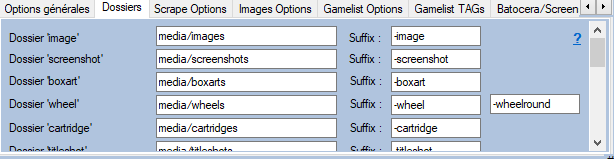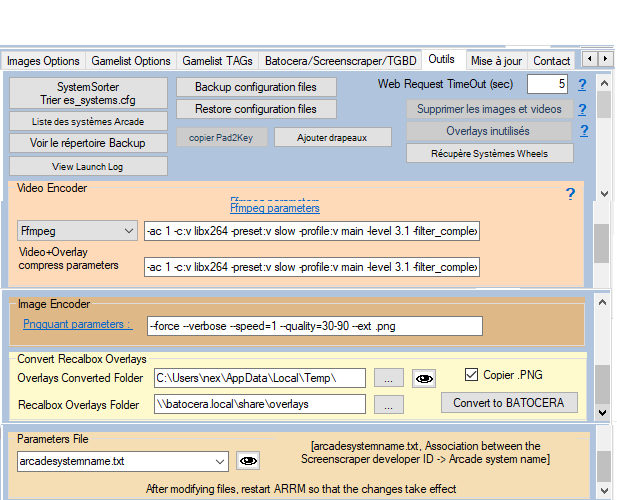Supprimer les images et videos non utilisées
Vous pouvez supprimer les images et videos non utilisées (orphelines) dans votre gamelist.xml, c'est à dire les images et videos non associées à une ROM. Des images et videos orphelines peuvent exister lorsque vous supprimez des Roms par exemples.
Voici la marche à suivre :
Sélectionner le système (un seul) puis cliquer sur Afficher
Vérifier dans l'onglet 'Dossiers' que le chemin des images et des videos sont corrects et correspondent au chemin des medias dans la gamelist.
Lorsque la Database est remplie avec les Roms trouvées, allez dans l'onglet 'Outils' et cliquez sur le bouton 'Supprimer les images et videos inutilisées“
Exemple: si vous avez une image dans votre gamelist avec ce chemin:
<image>./media/images/10yard-mix.png</image>
si vous avez déclaré ce chemin comme 'dossier image' dans l'onglet “Dossiers”:
“download_images”
Lorsque vous cliquez sur le bouton “Supprimer les photos et vidéos inutilisées”, l'image ”./downloaded_images/10yard-mix.png“ sera supprimée, car il ne trouve pas de correspondance dans la liste de jeu.
ARRM recherchera dans la liste de jeu l'image suivante:
”./downloaded_images/10yard-mix.png“
Mais il ne peut pas le trouver car dans cet exemple, l'image dans la gamelist est:
”./media/images/10yard-mix.png“
et il l'effacera donc.